Магия летающих слов. Что такое «аська» и как с ней подружиться…
На самом деле можно не вставая с рабочего места совершенно приватно общаться с коллегами из соседнего кабинета, гендиректором, отдыхающим на Бали, и даже с налоговым инспектором! И телефон здесь ни при чем, речь идет о системе обмена мгновенными сообщениями.
- вы любите красивые анимированные (движущиеся) смайлики и аватары;
- ваш системный администратор не возражает против перерасхода трафика;
- вам нужны дополнительные функции вроде встроенного поиска по Интернету.
- вы хорошо разбираетесь в компьютерах;
- любите настраивать программы «под себя»;
- вам нужна поддержка других протоколов (AOL, MSN и др.)
- не любите ничего лишнего.
- вам нужно что-то среднее между Miranda и ICQ;
- вы не слишком виртуозно разбираетесь в компьютере и английском языке;
- вы любите украшательство, но в разумных пределах;
- вы хотите настроить некоторые функции «под себя».
После того, как выбор сделан, надо скачать и установить подходящую версию программы. Не забудьте посмотреть на ее системные требования и при необходимости скорректировать выбор. Например, QIP не работает с операционной системой Windows 98.
ICQ New — Еще один мессенджер или прорыв?!
Регистрация отношений
Итак, программа установлена. Убедитесь, что неотложные дела типа срочного похода в ИФНС сделаны, компьютер подключен к Интернету и смело запускайте новинку. В ходе первого запуска на вас, скорее всего, свалится куча дополнительной информации. Смело игнорируйте ее и переходите к регистрации. Сделать это можно непосредственно в программе или на сайте icq.com.
Просто следуйте инструкциям на экране. По окончании регистрации потребуется ввести адрес электронной почты, на который будет прислана регистрационная информация, а также пароль. Сразу обратите внимание на то, что указанный адрес почты и пароль – информация конфиденциальная. Оптимальный вариант – завести специальный ящик для регистрации номера ICQ и не использовать его ни для чего другого.
По окончании регистрации вы получите письмо с вашим номером ICQ, паролем и прочими данными. Это письмо рекомендуется сохранить (по крайней мере, пока вы не выучите свой номер и пароль наизусть).
Connect!
Теперь у вас есть собственный номер ICQ, который можно смело раздавать друзьям и знакомым, и пароль, который не надо сообщать даже судебным приставам (сбереги вас Минфин от их визита). Вводите и то, и другое в окно программы и нажимайте кнопку «Connect» («Login», «Соединение» и пр.). Обратите внимание на то, что программа может запомнить ваш пароль, чтобы его не приходилось вводить каждый раз. Лично я никогда не пользуюсь этой опцией. Мало ли кто сядет за мой рабочий компьютер и запустит ICQ… Разбирайся потом, кто от вашего имени позвал финансового директора на романтическое свидание… Кроме того, ежедневный ввод номера ICQ и пароля тренирует память.
СТАРАЯ,ДОБРАЯ АСЬКА/ICQ. КУДА ПРОПАЛА? Краткая история.
Еще одна автоматическая функция – автозапуск IM-клиента при включении компьютера. Рассчитана она на окончательных склеротиков, которые забывают войти в ICQ и долго удивляются, почему к ним не приходят сообщения. Верх беспечности – настроить компьютер так, чтобы при его включении ICQ запускалась автоматически и сама вводила пароль пользователя. Получится как в анекдоте: «приходи кто хочешь, бери что хочешь»… Осталось только положить рядом с клавиатурой ключи от сейфа с наличностью.
Аська без аськи
Нередко случается так, что надо пообщаться по ICQ на чужом компьютере, где, к тому же, не установлен IM-клиент. Существует два решения такой проблемы: скачать QIP, который можно запускать БЕЗ установки, или воспользоваться так называемой Web-ICQ. Оба эти способа подходят и для тех несчастных бухгалтеров, которым корпоративная политика или грозный админ запрещает устанавливать на компьютер IM-клиент. С QIP все просто – скачиваете с сайта zip или rar архив, распаковываете его в любую папку и запускаете qip.exe.
А вот Web-ICQ – это не программа, а специальным образом сконфигурированный сайт. Достоинства работы с этой системой следующие: на компьютере после отключения от сервера ICQ не остается никаких следов, работать можно с любого компьютера, подключенного к Интернету (вне зависимости от операционной системы). Правда, история сообщений тоже не сохраняется, но это уже, как говорится, издержки производства. Более того, секретарше, с компьютера которой вы экстренно вышли в ICQ, совершенно не обязательно знать подробности годового отчета, который обсуждался с работающим дома главбухом. Для подключения к Web-ICQ достаточно зайти на сайт go.icq.com и кликнуть на значке «Launch» (прямой адрес — http://www.icq.com/icq2go/flicq.html ). В отдельном окне тут же появится привычный диалог авторизации.
Важное замечание! Для запуска Web-ICQ ваш броузер (в большинстве случаев это – Internet Exploler) должен поддерживать технологию Macromedia Flash. Вам не обязательно знать, что это такое, однако, если вам с первого раза не удалось запустить Web-ICQ, попробуйте кликнуть на ссылке с заголовком «ICQ2Go! Java», расположенную ниже (вот ее прямой адрес http://www.icq.com/icq2go/web.html ). Это еще одна версия Web-ICQ, основанная на технологии Java, которая поддерживается большинством компьютеров.
Всегда с собой
Большинство владельцев мобильных телефонов имеют доступ к Интернету. Даже если и не подозревают об этом. Во всех телефонах (кроме самых простых моделей) встроен модуль GPRS, то есть поддерживается передача данных в/из Интернета. Подключение и настройка GPRS опять-таки выходит за рамки данной статьи, поэтому будем считать, что вы можете лазить по Интернету с помощью мобильника. Осталось установить телефонный IM-клиент и вы в онлайне!
Приложения (то есть программы) для мобильных телефонов пишутся на платформе Java. Убедитесь, что ваш телефон поддерживает эту технологию (сделать это можно, например, здесь – www.sotovik.ru в разделе «Каталог телефонов»). Скачайте Java-приложение для вашей модели мобильника. Здесь может возникнуть небольшая проблема.
Дело в том, что для разных аппаратов, как правило, предназначены разные программы. Впрочем, существует много энтузиастов, которые пишут приложения для своих телефонов а потом бесплатно выкладывают их в Интернет. Поэтому достаточно поискать в Яндексе по ключевой фразе вроде «ICQ для Nokia 5140» и будет вам счастье.
В конце концов, попросите вашего программиста найти подходящую программу. Установка Java-приложения на телефон проста до неприличия. Скопируйте два файла (с расширениями .jar и .jad) в мобильник и запустите первый из них, предварительно подключившись к Интернету.
А вот владельцы смартфонов и коммуникаторов находятся в привилегированном положении. На сегодняшний день существует большое количество IM-клиентов, работающий под операционными системами Symbian и Windows Mobile. Поэтому если у вас в качестве мобильника служит какая-нибудь Nokia N70 или iMate S200 – смело идите на www.hpc.ru и в разделе «Программы» ищите подходящую.
Рекомендации по установки вы найдете в прилагаемых файлах справки и в инструкции к самому аппарату. Я бы и рад рассказать это здесь, но придется рассматривать слишком много вариантов развития событий. Кроме того, современный бухгалтер, владеющий смартфоном или коммуникатором, просто обязан уметь пользоваться компьютерной составляющей своего телефона. А иначе это все равно, что гвозди микроскопом заколачивать (или выражаясь высоким финансовым штилем, налицо «нецелевое использование основных средств»).
Удачи, и будьте на связи!
Источник: www.klerk.ru
Icq что это за программа и нужна ли она на телефоне
ICQ Видеозвонки и чат
версия: 22.11.0(824801)
Последнее обновление программы в шапке: 11.12.2022






Краткое описание:
Официальный клиент ICQ.
Описание:
ICQ — мессенджер для тех, кто всегда онлайн.
Подробное описание
➜ Бесплатные аудио- и видеозвонки
Чтобы не тратить деньги на телефоне, совершайте звонки через ICQ: звоните по аудио и видео, большой компанией и тет-а-тет.
➜ Расшифровывает голосовые сообщения
Не можете послушать — просто прочитайте. ICQ преобразует голосовые сообщения в текст — поможет в метро, на паре, совещании или когда забыли наушники.
➜ Советует стикеры
Зачем писать, если можно отправить стикер? ICQ предлагает подходящие, исходя из контекста сообщения.
➜ Предлагает ответы
ICQ анализирует, что вам написали, и рекомендует готовые ответы. Используйте их, когда лень печатать или нужна простая реакция — «Ок», «Спасибо», «Сделаю».
➜ Каналы, чаты, боты
Читайте и подписывайтесь на интересные каналы, создавайте групповые чаты и общайтесь с друзьями, пользуйтесь ботами, которые упрощают жизнь.
➜ Много свободных никнеймов
Успейте занять красивый никнейм с вашим именем и фамилией. Плюс к конфиденциальности — не придётся делиться номером.
➜ Маски в видеозвонках
Когда разговор наскучил, примерьте маску. Мы сделали 30 анимированных 3D-масок с привычными и необычными сюжетами.
➜ Фото и видео без сжатия
Хотите показать красивые фото и видео в высоком качестве, отправьте их без сжатия. А если качество не важно — файл отправится за пару секунд.
➜ Синхронизируется между устройствами
На любом устройстве вы увидите свои контакты, диалоги, чаты и каналы. Все переписки и данные появятся даже на новом телефоне, а значит не нужно делать резервные копии.
Часто задаваемые вопросы
Как включить иконку в области уведомлений?
-Зайти в Настройки и поставить галочку на «Статус-уведомление»
-Как полностью выйти из программы?
-Переходим в Настройки > Выход ICQ Mobile (Пост #29359338)
-Как удалить контакты адресной книги, добавленные ICQ? —
-С помощью программы QIP Contact Manager ICQ Видеозвонки и чат (Пост Siemens92 #29679107)
Инфо о сборках и версиях
Уважаемые пользователи!
Чтобы уменьшить размер приложения, мы размещаем в Google Play несколько сборок для разной плотности экрана.
Здесь на форуме, часто размещают одну из АПК, которая подходит далеко не всем.
Отдельно у нас всегда собирается отдельная сборка Universal с набором всех ресурсов, её номер заканчивается на «1».
Русский интерфейс: Да
Требуется Android: 9.0 и выше
Beta-версии:
Версия: 9.21(1105680)-Beta от 22/01/2021 (iMiKED)
Прошлые версии
версии 7.х.х
версии 6.х.х
версии 5.х.х
версии 4.х.х
По вопросам и предложениям наполнения шапки обращаться к ответственному за шапку темы через QMS.
Как это сделать правильно, чтобы Вас поняли с первого раза, хорошо описано здесь.
Причина редактирования: Обновление: новая версия 22.11.0(824801) от 10.12.2022
26.07.10, 00:09 | #2
●
Друзья 4PDA
Реп: ( 9 )
Неужели появился. ставлю уже;)
26.07.10, 00:19 | #3
●
Друзья 4PDA
Реп: ( 6 )
неплохое начало!;) вполне удобно:)
26.07.10, 00:27 | #4
●
Друзья 4PDA
Реп: ( 9 )
красиво, удобно, НО.
1. при первом включении играет громкая и страшная мелодия.
2. сообщения отправленные пользователями с квипа приходят кракозябрами.
3. нехавтает статус обычных так и X-статусов 🙁
4. мешает строка поиска над списком контактов.
26.07.10, 00:47 | #5
●
Друзья 4PDA
Реп: ( 67 )
Ну что ж, для первой версии весьма неплохо :).
Учитывая недавнюю покупку компанией Mail.ru сервиса ICQ, а также внезапный™ выход «Мобильного Агента» под Android, становится понятно, откуда растут ноги.
А вот руки у тамошних разработчиков, как показала практика, растут из абсолютно правильных мест. Поэтому имеются основания в самом скором времени ожидать выхода хорошего и уже мультипротокольного клиента. В идеале хотелось бы на уровне «Агента» для Symbian.
В самом деле, не ставить же отдельные клиенты для «Агента», ICQ и Jabber. Последний (в виде Google Talk) пользователям Android, по понятным причинам, особенно необходим, и было бы очень приятно переложить все эти функции на один клиент.
Кстати, для Mail.ru это — отличный шанс. Ведь, учитывая известные недостатки существующих мультипротокольных клиентов, в случае выпуска мультиязычной версии «Мобильного Агента для Android» (подозреваю, клиент будет называться именно так) нет никакой проблемы заполучить к себе в сеть юзеров практически из всех стран мира.
Ну, совсем уж идеально будет прикрутить и поддержку Skype. Правда, это маловероятно (во-первых, у Mail.ru есть своя «звонилка», которую надо продвигать, а во-вторых сам Skype что-то в последнее время стал козлиться — это видно хотя бы по ссоре с Fring).
Впрочем. Поживём — увидим. Но я в этих ребят верю :).
26.07.10, 00:53 | #6
●
Друзья 4PDA
Реп: ( 88 )
Хороший клиент, крякозябр не получал, но думается все же проблемы есть. Так же действительно мешает поисковик. Нафига он там? Ничего не понял с оповещением. В настройках галка стоит, но так ниразу труба даже не пиликнула!
Ну и ко всему в горизонтальном положении, при нажатии на Ентер, сообщения не отправляются, а только лишь закрывается клава, после чего нужно ещё раз нажать на «отправить». Не критично но неудобно. Будем дальше тестить! Начало определенно положено. Ждем обновлений
Источник: 4pda.to
Что такое аська и как ей пользоваться
![]()
Аська – это такое уменьшительно-ласкательное название Интернет-службы ICQ, применяемой для обмена короткими сообщениями между пользователям сети Интернет. Это настолько удобно, что около 400 миллионов пользователей всего мира зарегистрированы в этой службе, а около 15 миллионов пользуются ей ежедневно.
Для тех, кто до сих пор еще не знает, что же это такое, объясню все по-порядку.
ICQ является централизованной службой мгновенного обмена сообщениями. Пользователь службы работает с программой-клиентом (т. н. называемым мессенджером), запускаемым на персональном компьютере (или даже мобильном телефоне!), соединённом с сетью Интернет. Мессенджер подключается к серверу. Через сервер осуществляется поиск и связь с другими клиентами, а обмен сообщениями между пользователями может осуществляться как через сервер так и без его участия.
Служба является коммерческой, но её использование бесплатно. Управляет службой ICQ, Inc. — подразделение корпорации AOL, входящей в конгломерат Time Warner. С момента создания служба принадлежала её разработчику, израильской компании Mirabilis, но в 1998 году была продана нынешнему владельцу. Помимо самого обеспечения функционирования службы, компания разрабатывает программы-клиенты и поддерживает вспомогательный веб-портал.
Принцип действия программы, с которой вы работаете на своем компьютере, очень простой. Для начала вы скачиваете ее и инсталлируете (устанавливаете на компьютер) – это буквально минутное дело. Затем, при первом запуске, программа предлагает вам зарегистрироваться (если вы этого не делали раньше), выбрать себе логин (сетевое имя), пароль и указать адрес электронной почты, который понадобится для восстановления пароля, если вы его потеряете или забудете. Все – вы в сети.
Далее вы добавляете номера знакомых вам людей, они вас авторизуют (то есть подтверждают желание общаться с вами) и вы общаетесь. Если в данный момент у вас нет ни одного такого знакомого, вы можете найти их с помощью поиска или же выбрать приглянувшиеся в сети имена и попробовать общаться с ними. Лично мне известны случаи, когда таким образом люди находили свое счастье – мужа или жену, просто хороших друзей. Главное, общаться с пока еще незнакомыми людьми корректно, с юмором, и они к вам потянутся!
Однако, аська используется не только для общения друзей или поиска своей второй половины. Многие компании, ведущие свой бизнес в Интернете или с помощью Интернета, используют ее для мгновенного консультирования клиентов, ответов на вопросы покупателей и т.д. То есть – для серьезных целей.
В то время, как во многих компаниях, аську запрещают, борясь с болтовней сотрудников на личные темы в рабочее время, в других, наоборот, чуть ли не заставляют ей пользоваться для общения и расширения связей с имеющимися и потенциальными клиентами.
Это и правда здорово: разговор по телефону требует полной сосредоточенности на нем – вам вряд ли удастся, разговаривая по телефону, делать другие дела. Если вы общаетесь в аське – такое вполне возможно. В отличие от телефона, здесь вы можете ответить не мгновенно, а с задержкой – ваш собеседник это понимает. Кроме того, даже если вы отошли или вообще вышли из Интернета, сообщение будет ждать вас и вы можете ответить на него, когда у вас появится такая возможность.
Если вы заняты, можете поставить а аське статус «Занят» или «Отошел» и вас не будут тревожить по пустякам. Зато на важное сообщение вы всегда можете ответить, не смотря на свой «занятой» статус.
В последние годы появились очень удобные программы-клиенты ICQ для мобильных телефонов. В отличие от телефонного веб-браузера, требующего постоянного подключения к Интернету, ICQ-клиент соединяется с сетью на очень короткое время – чтобы только получить или отправить текстовое сообщение. Таким образом, Интернет-трафик у вас минимальный, а удобств очень много – вы постоянно на связи, даже когда не за компьютером.
Что еще дает ICQ? Конечно же возможность совершенно бесплатного общения с людьми по всему миру. Вы можете писать человеку, находящемуся в новой Зеландии или Аргентине и мгновенно получать от него ответы! При этом, с кем общаться и когда – вы выбираете сами.
Кстати сказать, несмотря на свое израильско-американское гражданство, ICQ наиболее популярна именно в России и Украине. В США и других западных странах. Многие о ней даже не слышали. Удивительно, но факт!
В связи с повышенной популярностью, программа, естественно, русифицирована. На официальном сайте ICQ, который сразу открывается на русском языке, если вы выходите в Интернет из России, предлагается для скачивания два варианта, разработанных ICQ с российскими Яндексом и Рамблером. Впрочем, сама программа одинакова в обоих вариантах, различается только рекламная начинка, которую российские поисковики понапихали, извините за неприличное слово, в программу в целях самопродвижения. Из двух зол выбираете меньшее – тот поисковик, который вам приятнее и скачиваете программу с его поиском и рекламой.
Однако, если и другие программы-клиенты, поддерживающие ICQ. Например, QIP – очень популярный мессенджер, который можно использовать для работы в нескольких сетях одновременно. Например, в ICQ, Jabber, Twitter, Facebook, Google Talk и других. Если вы только начинаете свой путь в освоении Интернета, все это вам ни к чему. Но для монстров общения – самое оно. Лично я присутствую во всех этих сетях.
Поэтому для меня программа QIP Infium – отличный и очень удобный инструмент общения.
Вот как выглядят у меня ICQ QIP Infium:
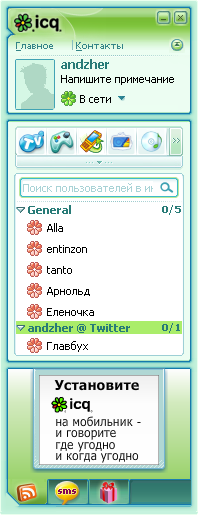
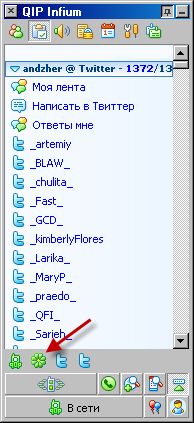
Красные цветочки в программе ICQ говорят о том, что эти пользователи сейчас не в сети. Я могу отправить им сообщения, но они в данный момент не ответят мне. Если цветочек зеленый — пользователь в сети и с ним можно общаться прямо сейчас.
Ну а в QIP большую часть занимают пользователи Твиттера, которым я пользуюсь более активно. При этом, все сообщения от пользователей ICQ и еще одной системы мгновенных сообщений — Jabber я получаю здесь же, для этого мне не нужно отдельно открывать эти программы. Клик на зеленый цветочек и я уже в ICQ. Очень удобно!
Ну и напоследок, предлагаю вам для скачивания сразу несколько разных версий ICQ и QIP. Выбирайте удобную для вас и пользуйтесь. Если что-то будет непонятно, можете задать вопросы в комментариях к этой статье, постараюсь ответить как можно быстрее.
Если вы хотите скачать ICQ для своего мобильного, вам придется зайти вот на эту страницу сайта ICQ и выбрать операционную систему, на которой работает ваш телефон (коммуникатор, смартфон).
Все, приятного общения!
Последние статьи раздела «Компьютеры разжевать» новичкам
Комментарий добавил(а): наиля
Дата: 15.05.2012
Комментарий добавил(а): неля
Дата: 15.05.2012
Комментарий добавил(а): Александр
Дата: 19.04.2012
Что обозначает мигающий человечек с поднятыми руками в аське?
Комментарий добавил(а): эвелина
Дата: 27.03.2012
ничего непонятно.не как установить
Комментарий добавил(а): Алексей
Дата: 12.03.2012
Алена, Для входа в Аську через мобильный телефон необходимо скачать и установить на телефон официальное приложение — ICQ Mobile. ICQ Mobile поддерживается на платфотмах iPhone, Android, Blackberry, Java, Symbian и Windows Mobile.
Чтобы скачать Аську бесплатно на телефон перейдите с телефона по ссылке mim.icq.com — система автоматически определит модель Вашего телефона и предложит загрузить оптимальную версию ICQ Mobile на Ваш телефон. Возможно, потребуется оплата переданных-принятых данных. Если Ваш тариф, например, 7 рублей за 1 Мб информации, то за скачку файла в 500 кбайт с баланса снимут 3,5 рубля. Также, зайти в Аську и общаться можно через мобильный браузер — при этом скачивать ничего не потребуется, достаточно перейти по ссылке m.icq.com и авторизоваться (ввести уин и пароль). Источник http://uin9.ru/skachat-asku-na-telefon.php
Комментарий добавил(а): Александра
Дата: 12.02.2012
Комментарий добавил(а): Евгений Андросов
Дата: 01.02.2012
Комментарий добавил(а): игорь
Дата: 01.02.2012
это бесплатно или как
Комментарий добавил(а): саня
Дата: 11.01.2012
спасибо за помощь всё понятно
Комментарий добавил(а): Ксюня
Дата: 18.12.2011
Спасибо! Очень понятно и сразу ссылки.
Комментарий добавил(а): Евгений Андросов
Дата: 16.11.2011
Сергей! Очень просто: устанавливаете на любом компьютере аську (если она еще не установлена), вводите свой логин и пароль и пользуетесь! Одна программа ICQ может использоваться на одном компьютере несколькими разными пользователями. Один выходит из сеанса авторизации, другой авторизуется со своими данными и пользуется.
Комментарий добавил(а): Сергей
Дата: 16.11.2011
как я могу на любом компютере пользоваться своей аськой
Комментарий добавил(а): катя
Дата: 02.11.2011
Комментарий добавил(а): Елена
Дата: 16.10.2011
В статье прекрасно рассказано о том, чем замечательна аська, но для суперчайников остатся непонятным, как начать ее использовать
Комментарий добавил(а): крыска
Дата: 06.10.2011
Комментарий добавил(а): bvm
Дата: 19.08.2011
Спасибо за статью, доступно и понятно!
Комментариев к этой статье так много, что мы разбили их постранично:
Имейте, пожалуйста, ввиду, что любые ссылки, html-теги или скрипты, будут выводиться в виде обычного текста — бессмысленно их использовать. Комментарии содержащие мат и оскорбления будут немедленно удалены.
Вам помогла эта статья? Вы тоже можете помочь проекту, пожертвовав любую сумму по своему усмотрению. Например, 50 рублей. Или меньше 🙂
Источник: www.freeadvice.ru
ICQ Видеозвонки и чат
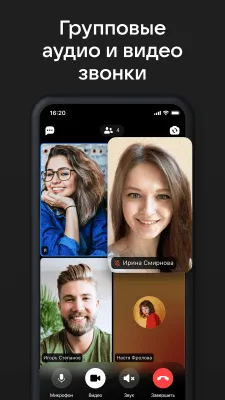
ICQ Видеозвонки и чат Перед вами мобильная версия популярной программы для обмена мгновенными сообщениями — ICQ. С её помощью, вы в любой момент сможете оставаться на связи с друзьями, родными и близкими, а также заводить новые знакомства. Приложение ICQ Видеозвонки и чат позволяет обмениваться мгновенными сообщениями с пользователями со всего мира. Общайтесь один на один, либо вступайте в открытые групповые чаты и заводите новые знакомства. При этом, ваши собеседники не смогут увидеть номер вашего телефона.
Чтобы сделать общение в чатах интереснее, вы сможете использовать огромное количество бесплатных смайлов и стикеров, содержащихся в приложении. Помимо этого, благодаря ICQ вы сможете услышать голос своих родных и близких, даже находясь на большом расстоянии друг от друга. Для осуществления вызовов используются сети сети 3G, 4G или WiFi.
Также, ICQ позволяет осуществлять бесплатные видео звонки. При этом, программа обеспечит максимальное возможное качество изображения, даже при низком уровне сигнала. Приятной особенностью программы является синхронизация переписки. Все ваши чаты будут одновременно доступны на всех мобильных устройствах и компьютерах, где вы используете ICQ. Все эти и многие другие функции доступны абсолютно бесплатно, без рекламы и всевозможных ограничений.
Скачать приложение ICQ Видеозвонки и чат с нашего сайта вы можете абсолютно бесплатно, без регистрации и СМС.
Источник: freesoft.ru
Настройка и использование мессенджера ICQ
ICQ была создана ещё в 1996 году и позиционировалась как интернет-пейджер, который, в отличие от конкурентов, распространялся бесплатно. Пережив нескольких владельцев, а также ряд «домогательств» со стороны Microsoft, сейчас она находится в руках Mail.ru Group и до сих пор функциональна.

ICQ удобный и очень легкий мессенджер для общения с друзьями по всему миру
Хотя программа уже давно на рынке и пользователей у неё достаточно, многие желают и сейчас пополнить ряды её пользователей. Как же ею пользоваться?
Загрузка и установка
Самым безопасным и удобным способом установки будет загрузка программы с официального сайта — https://icq.com/windows/ru. Здесь вы можете выбрать необходимую платформу, на которое будет установлена программа.
Скачав программу в указанную вами директорию, откройте ярлык установщика, кликнув на него мышью. Откроется окно, в котором вам следует нажать на кнопку «установить». Собственно, это всё.

Самым безопасным и удобным способом установки будет загрузка программы с официального сайта
Теперь откройте программу, появится окно регистрации, запрашивающее данные о вашем номере телефона и стране. На предоставленный номер будет выслан проверочный код, введя который вы перейдёте на следующий этап — ваш ник и аватар. Вот и всё, процесс установки и регистрации завершён. Обратите внимание, что вами были введены лишь некоторые личные данные. Остальные тоже следует ввести и чуть дальше вы узнаете где и как это сделать.
Пользование программой, добавление контактов и основные функции
Учитывая предназначение аськи, для начала работы вам понадобятся контакты. Перейдите в соответствующую вкладку и в поле введите данные человека, переписку с которым вы хотели бы начать. Для этого необходимо знать имя человека либо его телефон или UIN. UIN — это персональный номер пользователя ICQ, который выдаётся пользователю при регистрации и состоит из 5–9 цифр. Фактически именно этот код содержит всю личную информацию, включая имя, фамилию, ник, номер, email и т. д.
Теперь, имея список контактов, отображённый в левой части программы, вы имеете возможность наблюдать, кто из них есть в сети (они будут находиться выше остальных). Открыв чат с собеседником, вам откроется ряд основных функций, которые можно использовать:
- Послать сообщение.
Пожалуй, главная функция программы. В открывшемся окне будет отображён диалог между вами и собеседником, а в его нижней части, в специально отведённом поле, вы будете вводить текст, отправляя его кликом на клавишу Send или используя комбинацию Ctrl+Enter.
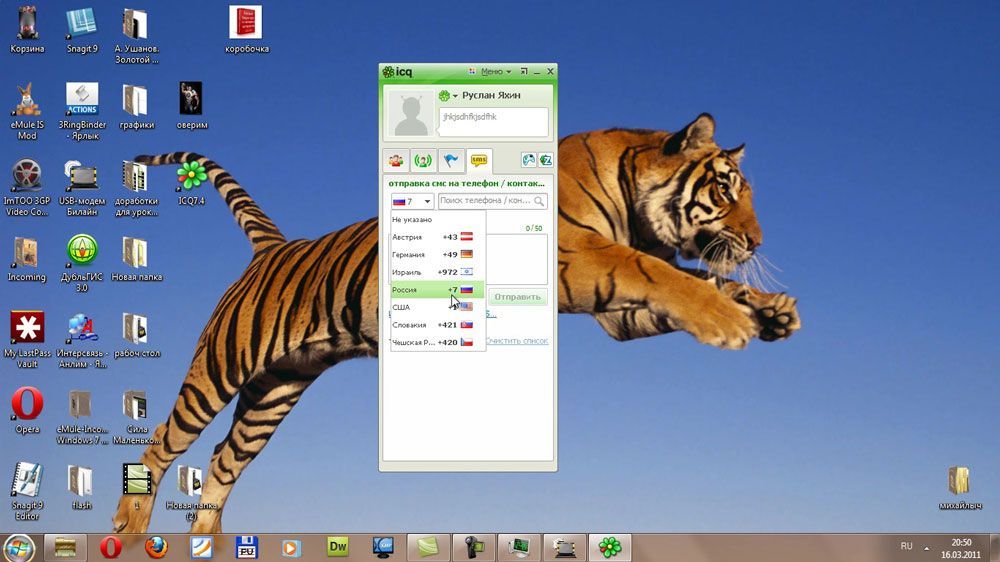
Имея список контактов, отображённый в левой части программы, вы имеете возможность наблюдать, кто из них есть в сети
- Отправить файл или документ
Выберите необходимый документ, опишите его в открывшемся окне и отправьте собеседнику. Те же действия следует предпринять в случае, когда вам необходимо загрузить присланный файл.
- Выслать запрос на добавление в чат
В случае подтверждения со стороны собеседника, откроется чат, в котором вы сможете пообщаться.
- Дополнительные настройки
Кликнув правой кнопкой мыши на три кружочка в верхней части переписки, откроется дополнительное окно, в котором вы можете добавить контакт в избранное, отключить уведомления из чата, изменить фоновое изображение, добавить нового собеседника, очистить историю или удалить чат.
Интерфейс программы и изменение основных настроек профиля
В программе, установленной на Windows, интерфейс довольно прост и интуитивно понятен. Основные функции находятся в левой нижней части программы и представлены в виде вкладок. На первой находятся открытые и доступные чаты, на второй обозначены все ваши контакты, третья представляет собой лайв-чат, состоящий из незнакомых вам людей и основанный на определённой тематике и на четвёртой находятся настройки. Здесь есть немного информации о вашем профиле, присутствуют параметры, отвечающие за уведомления, внешний вид и дополнительные аксессуары и их настройка.
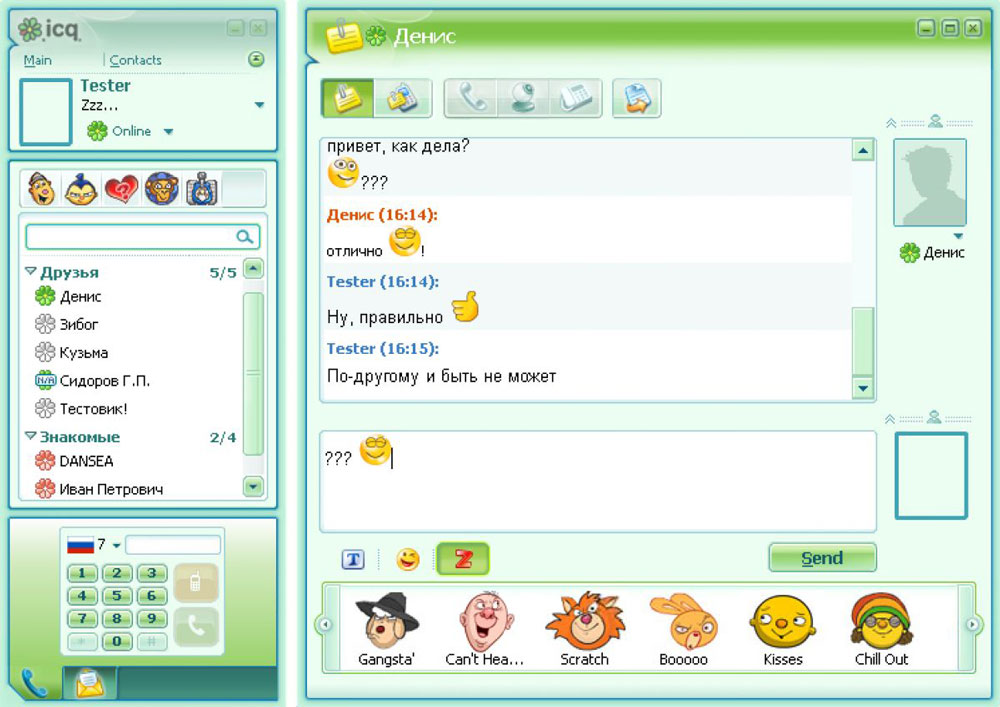
Интерфейс прост и очень понятен
Чтобы перейти в меню более глубокой настройки профиля, необходимо открыть вкладку «Мой профиль» и в правой части кликнуть на кнопку «Редактировать». Кстати, здесь же вы можете изменить свой статус в программе. Используя установленный по умолчанию браузер, откроется сайт ICQ и ваш профиль в нём. Именно тут находятся все основные настройки профиля.
Кстати, ваш номер телефона, указанный при регистрации, одновременно является и вашим паролем. Учтите это, а то меня это, честно говоря, даже немного сбило с толку.
Что ещё может ICQ
Те, кто думает, что времена ICQ прошли и этот мессенджер устарел еще 10 лет назад, ошибается. Современная его версия по функционалу не уступает другим, а некоторые и превосходит. Так, новый Яндекс Мессенджер может преобразовывать голосовое сообщение в текстовое, а в ICQ это уже есть. В Telegram можно создавать ботов, а в ICQ это тоже есть.
В целом же этот мессенджер может:
- Обмениваться текстовыми сообщениями, естественно, со смайлами и стикерами.
- Пересылать аудио и видеофайлы. Причём голосовые сообщения можно как прослушать, так и превратить в обычные текстовые.
- Делать аудио и видеозвонки, в том числе групповые.
- Организовывать групповые чаты с количеством участников до 25000 человек.
- Создавать собственных ботов, как в Telegram.
- Использовать каналы и группы – можно находить там полезную информацию и читать, например, новости или что-нибудь по интересам.
В целом, современная версия ICQ гораздо более развита, чем привычный всем WhatsApp или Viber. По функционалу он ближе к мессенджеру Telegram. Причём ICQ можно установить на любое устройство и на любую систему – есть версии под Android, Windows, Linux, iOS.
Удаление аккаунта
Необходимость избавиться от своего аккаунта может возникнуть во многих случаях. Не будет их все рассматривать, а просто попытаемся выяснить, как же это сделать.
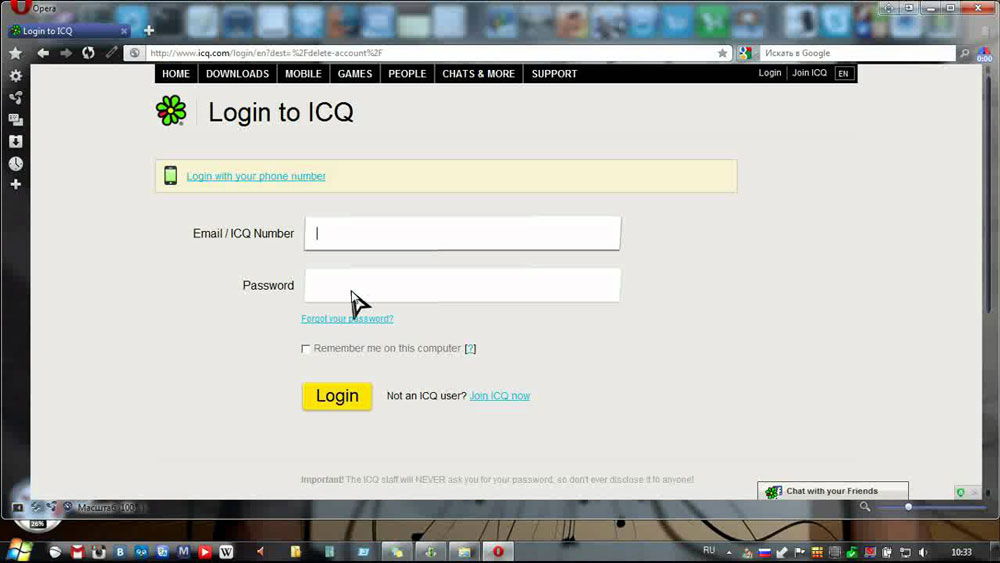
В специально отведённом окне укажите пароль, который вы использовали для доступа в профиль и кликните на клавишу «Удалить аккаунт»
Источник: nastroyvse.ru